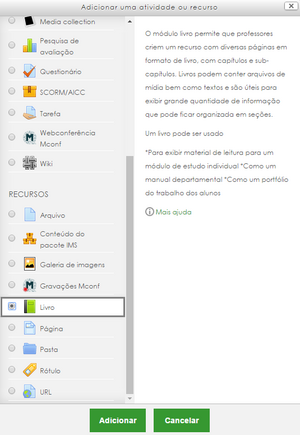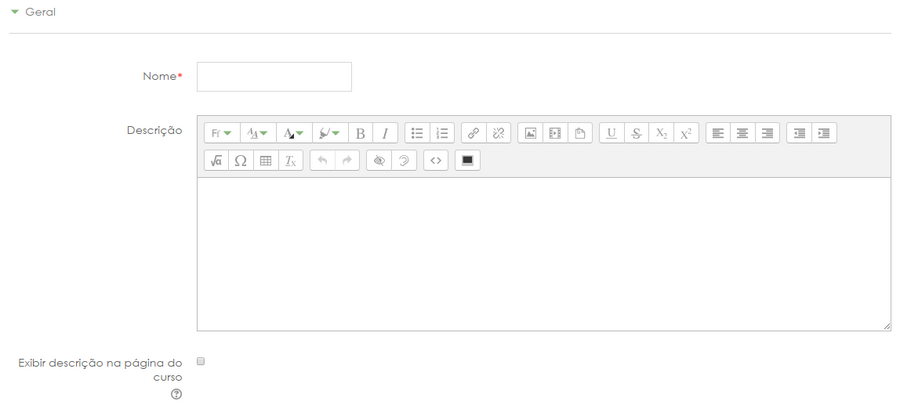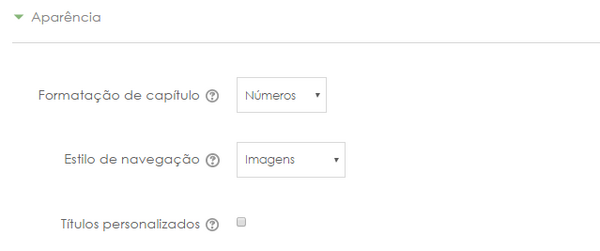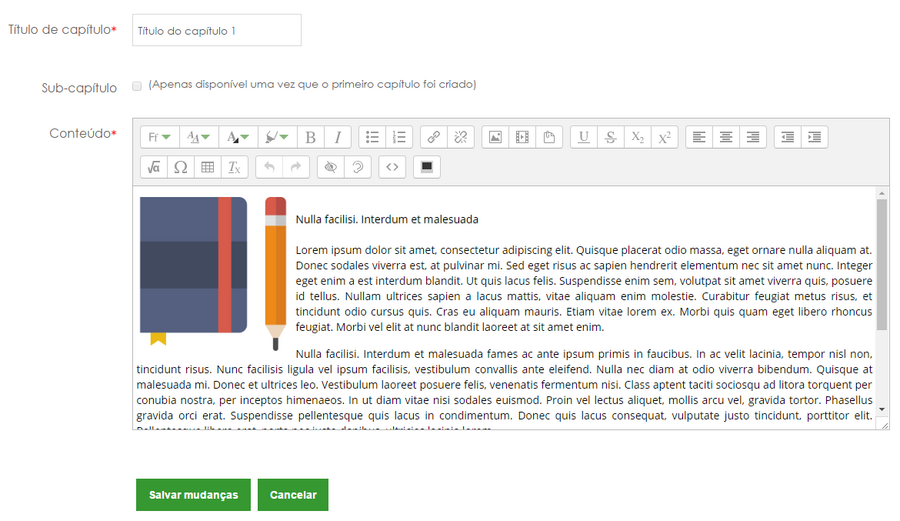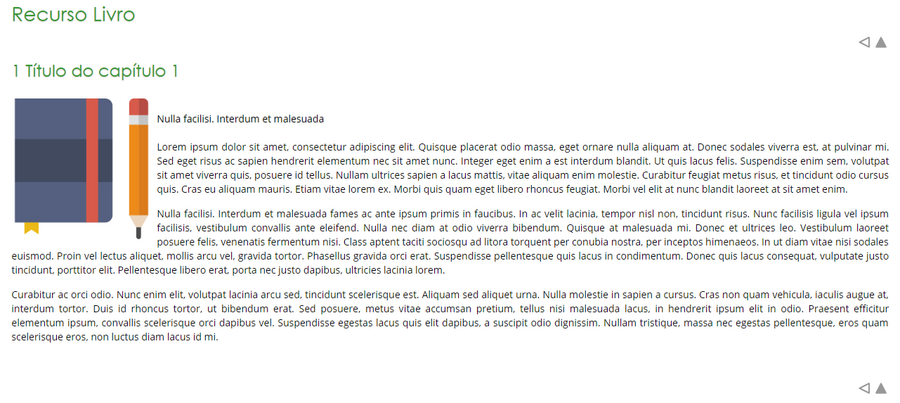Livro
Permite a criação de um recurso com diversas páginas no formato de um livro, com capítulos e subcapítulos. Além disso, o recurso "Livro" pode conter arquivos de mídia, incorporações e toda gama de objetos HTML.
É uma forma interessante de organizar, segmentar e exibir grandes quantidades de informações.
A partir de agora assumimos que a sala esteja em modo de edição.
Adicionando um livro
Caminho: Adicionar uma atividade ou recurso > Livro. (pode ser feito em qualquer tópico/seção)
Ao selecionar o recurso, basta clicar em "Adicionar". Após isso é necessário configurar as opções de apresentação do livro:
O campo "Nome" é obrigatório, ele vai dizer com qual nome o livro vai ser apresentado no corpo da sala.
O campo "Descrição" não é obrigatório, seu objetivo é apresentar uma descrição sobre o livro, como um complemento. A descrição aparecerá no corpo da sala, logo abaixo do nome do livro, mas para isso, é necessário selecionar a opção "Exibir descrição na página do curso".
O próximo passo agora, é selecionar as opções de aparência do livro:
Este menu define a aparência do livro, como serão tratados os capítulos e a forma de navegação. A saber:
| Formatação de capítulo | Nada: os títulos de capítulos e sub-capítulos não são formatados
Números: o capítulos e sub-capítulos são numerados (1, 1.1, 1.2, 2, ...) Bolinhas: os sub-capítulos são indentados, com marcadores (bullets) Identado: os sub-capítulos são indentados |
| Estilo de navegação | Somente TOC: somente a tabela de conteúdos
Imagens: icones que são utilizados na navegação Texto: títulos dos capítulos que são usados na navegação |
| Títulos personalizados |
Após configurar esses parâmetros, basta clicar no botão "Salvar e voltar ao curso". O resultado do Livro no corpo da página é o seguinte:
Construindo o livro
Após adicionado, agora é hora de alimentar o recurso, todo processo é feito a partir do editor de textos (ATTO ou TinyMCE).
Para construir o livro, caso ainda não haja nenhum capítulo criado, basta clicar no recurso que acabou de ser criado. Abrirá então uma tela para criar o primeiro capítulo e inserir o conteúdo.
Insira o título do capítulo e o conteúdo. Conforme já dito, a inserção do conteúdo é feita através do editor de textos da sua preferência, o que torna este processo simples e intuitivo. É possível inserir imagens, textos, links, tabelas, assim como em qualquer editor de textos (Word, Writer, dentre outros).
Note que por se tratar do primeiro capítulo, não é possível torná-lo um subcapítulo, esta opção só fica disponível após a criação do primeiro capítulo.
Ao terminar o primeiro capítulo, clique em "Salvar mudanças". O resultado do capítulo pronto pode ser visto a seguir: